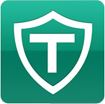TrustGo Antivirus & Mobile Security for Android 1.3.15 Diệt virus và bảo mật thiết bị Android
Bên cạnh thành công dành cho phiên bản máy tính, hãng phần mềm bảo mật TrustGo đã ra mắt bản Antivirus & Mobile Security cho Android, giúp bảo vệ điện thoại và tablet của người dùng một cách an toàn.
Với kho dữ liệu khổng lồ, TrustGo có thể bảo vệ bạn trước hầu hết các mối nguy hiểm hiện nay, từ các loại malware, virus đến các ứng dụng đánh cắp thông tin người dùng.
Chương trình này có khả năng phát hiện và tiêu diệt nhiều loại virus, malware, spyware và các thành phần độc hại khác, bao gồm cả các loại mới xuất hiện.
Bên cạnh chức năng bảo vệ thiết bị Android, TrustGo còn hỗ trợ tính năng Find My Phone với khả năng xác định vị trí, khóa điện thoại hoặc bật chuông báo động từ xa. Đồng thời, phần mềm này cũng hỗ trợ cả tính năng Candid Camera với khả năng chụp lại hình ảnh tên trộm điện thoại. Ngoài ra còn phải kể đến các tính năng đáng chú ý khác như: hỗ trợ công cụ hệ thống, bảo vệ người dùng khi lướt web.
Điểm tuyệt vời nhất về TrustGo Antivirus & Mobile Security là người dùng có thể sử dụng tất cả tính năng trên hoàn toàn miễn phí.
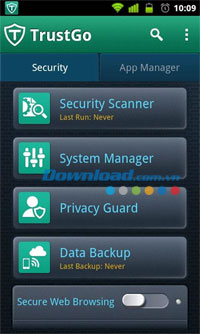
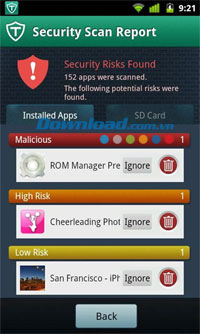
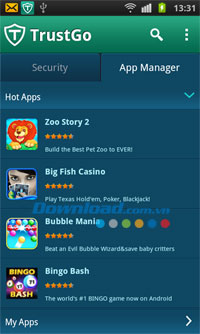
Một số tính năng chính của TrustGo Antivirus & Mobile Security cho Android:
Quét hệ thống sâu rộng:
Người dùng có thể thiết lập sao cho TrustGo quét bộ nhớ điện thoại/thẻ nhớ ngoài (SD card) theo chu kỳ nhất định hoặc thực hiện thao tác này bất cứ khi nào.
Khi đó, chương trình diệt virus này sẽ lọc, cách ly và tiêu diệt virus, malware, spyware, trojan phát hiện trên máy. Thêm vào đó, TrustGo còn có thể phát hiện và cảnh báo nếu trên thiết bị Android đang cài đặt ứng dụng nguy hiểm, có thể đánh cắp thông tin người dùng.
Tìm kiếm ứng dụng an toàn:
Công nghệ tìm kiếm ứng dụng an toàn (Secure App Finder Engine - SAFE) của TrustGo giúp người dùng tìm kiếm và tải các ứng dụng an toàn về máy. Ngược lại, nếu phát hiện các dấu hiệu bất thường trong app như app chứa virus, app lừa đảo, app đánh cắp thông tin người dùng thì TrustGo sẽ cảnh báo ngay lập tức trước khi bạn tải về.
Duyệt web an toàn:
TrustGo sẽ thông báo ngay khi website bạn vừa truy cập có chứa các thành phần độc hại hoặc web lừa đảo. Tính năng này được hỗ trợ khi bạn truy cập Internet qua trình duyệt mặc định của Android, qua Google Chrome hoặc Dolphin Browser.
Quản lý hệ thống:
TrustGo khá đa năng khi vừa bảo vệ vừa giúp người dùng quản lý điện thoại. Bạn có thể theo dõi tình trạng pin, mức độ sử dụng bộ nhớ hoặc sử dụng dung lượng ngay trong giao diện của TrustGo.
Bảo vệ quyền riêng tư của người dùng:
Tính năng Privacy Guard giúp phát hiện các ứng dụng có khả năng tấn công vào các dữ liệu riêng tư của người dùng. Để thực hiện điều này, TrustGo sẽ liệt kê tất cả các quyền truy cập của ứng dụng, người dùng sẽ quyết định nên và không nên cấp các quyền nào.
Sao lưu dữ liệu:
TrustGo cho phép bạn sao lưu và khôi phục dữ liệu điện thoại một cách an toàn. Thêm vào đó, do phần sao lưu này sẽ được giữ trong tài khoản đám mây của người dùng nên bạn có thể sử dụng và đồng bộ sang một số thiết bị khác nếu muốn.
Bảo vệ thiết bị:
TrustGo hỗ trợ tính năng Find My Phone, giúp phát hiện điện thoại từ xa, cho phép khóa máy hoặc bật chuông báo động. Tuyệt vời hơn, trong trường hợp bị mất điện thoại TrustGo còn cho phép xóa sạch thông tin trên máy, tránh tình trạng bị kẻ xấu lợi dụng.
Tính năng chống trộm Candid Camera Thief ID độc đáo:
Khi kích hoạt tính năng này, bất cứ người nào nhập sai mật khẩu mở máy quá 3 lần thì TrustGo sẽ chụp lại ảnh của người đó thông qua camera trước và chương trình sẽ gửi ảnh đó qua email cho bạn.
Lưu ý:
Để cài được ứng dụng cho Android từ Download.com.vn bạn cần thiết lập thiết bị có thể cài đặt những ứng dụng không nằm trên Google Play. Để thiết lập tính năng này bạn cần vào phần Thiết lập > Bảo mật > trong phần Trình quản lý thiết bị, chọn phần Không rõ nguồn gốc (Cho phép cài đặt ứng dụng không đến từ Market).
Hướng dẫn sử dụng TrustGo Antivirus & Mobile Security cho Android:
Diệt virus, bảo vệ thiết bị:
Quét thiết bị Android:
Bộ quét trong TrustGo bản Android được kết nối với cơ sở dữ liệu trực tuyến của hãng, trong đó chứa thông tin về những mối đe dọa mới nhất, giúp bảo vệ thiết bị Android của bạn toàn thời gian.
Để thực hiện thao tác quét theo yêu cầu, người dùng có thể truy cập màn hình Security => Security Scanner.
Sau quá trình quét, TrustGo có khả năng phát hiện ra các ứng dụng có thể gây hại cho máy, tuy nhiên, nếu muốn giữ lại các app này thì bạn có thể cho chúng vào danh sách Ignore List. Sau khi thực hiện điều này, TrustGo sẽ không hiện thông báo về các app trên khi quét máy nữa.
Lưu ý:
Chỉ nên cho app vào Ignore List nếu bạn thực sự hiểu về tính năng, bản chất chương trình. Nếu không, người dùng sẽ hoàn toàn chịu trách nhiệm do các app này gây ra.
Quét máy theo chu kỳ:
Theo mặc định, TrustGo sẽ quét máy hàng tuần. Bạn không cần phải kích hoạt chế độ quét mà chương trình vẫn sẽ tự động thực hiện thao tác quét trên nền. Nếu phát hiện phần tử đe dọa trên máy, TrustGo sẽ gửi thông báo về cho người dùng.
Để kích hoạt tính năng quét máy tự động, bạn có thể làm theo bước sau đây:
- Quay về trang chủ TrustGo => nhấn nút Menu trên thiết bị Android của mình => chọn Settings => Security Scanner.
- Người dùng sẽ thấy hiện ra một số tùy chọn sau đây:
- Scheduled Scan: đánh dấu hộp thoại này để kích hoạt chế độ quét theo chu kỳ.
- Schedule: người dùng có thể chọn mức độ thường xuyên, ngày, giờ để quét máy.
- Realtime Scan: đánh dấu hộp thoại này để quét app mới tải về trên máy.
Quản lý hệ thống:
Giám sát tình trạng hệ thống:
Để giám sát hệ thống, người dùng truy cập System Manager => chọn tab Monitor. Đây là nơi bạn có thể theo dõi tình trạng khác nhau của mình: mức độ pin, mức độ sử dụng dữ liệu cũng như tình trạng bộ nhớ.
Quản lý ứng dụng, gửi báo cáo ứng dụng không an toàn:
Người dùng truy cập System Manager => App Manager để xem tất cả ứng dụng cài đặt trên thiết bị của mình. Trong màn hình, bạn có thể xem dung lượng mà từng app đang sử dụng và có thể gỡ cài đặt (Uninstall) app không còn dùng nữa.
Bên cạnh đó, nếu có một ứng dụng Android mà bạn thấy có vấn đề nhưng TrustGo vẫn đánh giá an toàn thì bạn hoàn toàn có thể báo cáo (Report) ứng dụng đó để TrustGo xem xét lại.
Tương tự như khi quét máy, người dùng có thể truy cập phần thiết lập để tùy biến chương trình theo ý muốn. Cụ thể, để thực hiện điều này, bạn có thể làm theo các bước sau đây:
- Quay về trang chủ TrustGo => nhấn nút Menu trên thiết bị Android của mình => chọn Settings => System Manager.
- Bạn sẽ thấy một số tùy chọn sau đây:
- Mobile Data Limit: thiết lập mức giới hạn dung lượng.
- Schedule: hẹn ngày trong tháng để đặt lại mức dung lượng sử dụng về không.
- Data Usage Alerts: đánh dấu tùy chọn này nếu muốn nhận thông báo khi sử dụng tới 90% mức dung lượng tối đa quy định trong tháng.
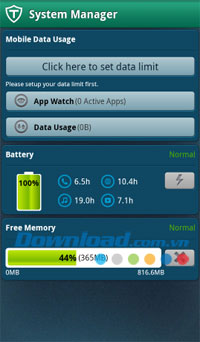
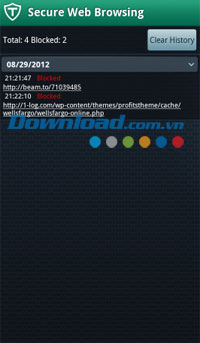
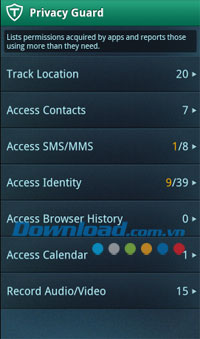
Lướt web an toàn:
Chương trình này có khả năng kiểm tra và đối chiếu URL trang web đang truy cập với một cơ sở dữ liệu trực tuyến. Nếu đó là web sạch thì bạn vẫn có thể tiếp tục truy cập bình thường.
Ngược lại, nếu URL đó bị đánh giá độc hại thì TrustGo sẽ hiển thị một cửa sổ pop-up cảnh báo. Bạn có thể chọn tắt web đó hoặc nhấn Proceed anyway để tiếp tục truy cập bất chất cảnh báo.
Xem lịch sử chặn:
Người dùng có thể truy cập Secure Web Browsing để xem các trang web đã bị chương trình chặn. Trong màn hình này sẽ hiển thị tổng số URL mà chương trình đã kiểm tra và số trang web đã chặn để bảo vệ người dùng.
Để được TrustGo bảo vệ khi duyệt web, bạn có thể làm theo các bước sau đây:
- Quay về trang chủ TrustGo => nhấn nút Menu trên thiết bị Android của mình => chọn Settings => Secure Web Browsing.
- Sau đó một màn hình sẽ hiện ra, đánh dấu vào tùy chọn Enable để kích hoạt Secure Web Browsing.
Bảo vệ quyền riêng tư:
Khi sử dụng Privacy Guard, bạn có thể phát hiện các ứng dụng đang có nguy cơ xâm phạm quyền riêng tư của mình.
Để thưc hiện điều này, làm theo hướng dẫn sau đây:
- Truy cập tab Security => Privacy Guard.
- Trong màn hình hiện ra, bạn sẽ thấy một danh sách quyền truy cập và số lượng app đang thực hiện truy các truy cập đó.
- Nếu app an toàn thì số lượng app sẽ hiển thị trong màu xanh, trùng màn nền. Ngược lại, nếu app đó không sạch thì TrustGo sẽ liệt kê và hiện số lượng app không sạch bằng màu vàng.
- Bạn có thể chạm tay vào từng quyền truy cập để xem danh sách ứng dụng cụ thể.
Sao lưu dữ liệu:
Chương trình này sẽ sao lưu thông tin lên tài khoản TrustedCloud của bạn. Các dữ liệu này sẽ được lưu trữ và bảo vệ an toàn. Bạn có thể tải về và khôi phục lại thông tin bất cứ khi nào. Tính năng này khá tiện lợi khi người dùng mất điện thoại.
Sao lưu danh bạ:
Có hai cách sao lưu danh bạ: sử dụng tính năng sao lưu trên thiết bị Android hoặc sao lưu trong TrustGo. Bất kể sử dụng cách nào thì dữ liệu đó cũng được truyền và lưu trữ an toàn trong TrustedCloud.
Lưu ý:
Để lưu phần sao lưu lên đám mây, bạn cần đăng nhập vào tài khoản TrustGo và kết nối thiết bị của mình với Internet.
Phục hồi sao lưu:
Người dùng có thể khôi phục phần sao lưu qua thiết bị di động hoặc truy cập vào trang chủ của TrustGo và làm theo hướng dẫn.
Thiết lập sao lưu:
Để điều chỉnh thiết lập sao lưu, bạn có thể làm theo hướng dẫn sau đây:
- Quay về trang chủ TrustGo => nhấn nút Menu trên thiết bị Android của mình => chọn Settings => Data Backup.
- Màn hình sẽ hiện ra một số tùy chọn sau đây:
- Scheduled Backup: đánh dấu tùy chọn này để tự động sao lưu dữ liệu sau một khoảng thời gian quy định.
- Schedule: nếu kích hoạt tính năng nói trên thì bạn có thể thiết lập kế hoạch sao lưu tại đây. Người dùng có thể chọn mức độ thường xuyên, ngày và giờ sao lưu (tương ứng Frequency, Backup Day và Backup Time).
Bảo vệ thiết bị:
Trong trường hợp người dùng để quên hoặc bị mất điện thoại, tính năng Device Protection có thể hỗ trợ họ khi tìm lại thiết bị hoặc khi cần xóa dữ liệu điện thoại từ xa.
Để kích hoạt tính năng này, truy cập tab Security => Device Protection và thiết lập ứng dụng. Tính năng Loss Prevention sẽ được tự động kích hoạt khi người dùng đăng nhập vào tài khoản TrustGo của mình.
Tìm kiếm thiết bị:
- Sau khi đã kích hoạt Loss Prevention trên thiết bị Android người dùng có thể truy cập www.trustgo.com để tìm lại thiết bị của mình.
- Sau khi duyệt đến địa chỉ này, bạn có thể đăng nhập vào tài khoản TrustGo => truy cập tab Missing Device.
- Ngay sau đó, bạn sẽ được theo dõi một bản đồ và một danh sách thiết bị kết nối với tài khoản TrustGo.
- Nhấp chuột vào thiết bị muốn định vị và chương trình sẽ tìm kiếm vị trí giúp bạn.
- Một khi đã xác định được địa điểm của thiết bị, người dùng có thể thực hiện một số thao tác sau đây:
- Khóa thiết bị: nhấn nút Lock trong ô thoại chỉ địa điểm để khóa máy. Ngoài ra, bạn còn có thể gửi tin nhắn đến màn hình khóa nếu muốn.
- Bật chuông báo động: nhấn nút Alarm để bật chuông thông báo. Bạn có thể sử dụng tính năng này khi đang tiếp cận vị trí tên trộm, khi đó chuông cảnh báo này sẽ giúp người dùng phát hiện chính xác tên trộm đang ở đâu và có thể giành lại thiết bị của mình. Một khi đã kích hoạt, chuông báo động này chỉ có thể tắt khi sử dụng mật khẩu tài khoản TrustGo, mật khẩu mở khóa hoặc nhấn nút Stop Alarm trong bảng điều khiển trên web.
Sao lưu và xóa dữ liệu điện thoại:
Trong trường hợp không thể lấy lại điện thoại, bạn vẫn có thể giành lại các thông tin trong đó thông qua đường truyền Internet. Để thực hiện điều này, người dùng nên đăng nhập vào tài khoản TrustGo trên web, định vị điện thoại và sao lưu dữ liệu trong phần Starting a Backup. Sau khi hoàn tất sao lưu, truy cập tab Missing Device và chọn Wipe để xóa thông tin trên điện thoại.
Thùy Vân